-
清除dns缓存,小编告诉你如何清除dns缓存
- 2018-07-18 12:49:42 来源:windows10系统之家 作者:爱win10
我们在使用电脑的时候偶尔会需要使用到dns,但我们都知道电脑使用久了都会产生垃圾,更别说dns了,那么当我们要清除dns缓存的时候该怎么操作呢?接下来小编就来告诉你们怎么清除dns缓存。
小伙伴们,小编今天来教你们一个小技能,这个小技能可以帮助我们对电脑进行一定的清理,这个技能就是清除dns缓存。小伙伴们,在听到的时候是不是特别心噗噗的呢?是的话,那就快和小编一起来看看如何清除dns缓存吧。
首先,点开始菜单,然后再点运行、
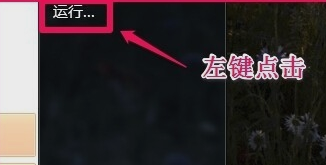
dns缓存系统软件图解1
然后,在运行窗口里输入CMD,点击确定或者回车。
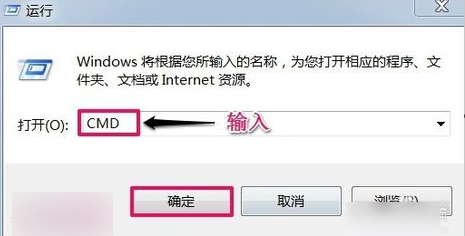
dns系统软件图解2
接着,在打开的管理员命令窗口,点复制:ipconfig /flushdns命令,(1)左键点击窗口管理员左边的小框,(2) 在下拉菜单中左键点击编辑, (3) 在编辑的二级菜单中左键点击粘贴。

清除dns缓存系统软件图解3
下一步,这样操作,就会准确无误地把ipconfig /flushdns命令复制到管理员命令窗口中。
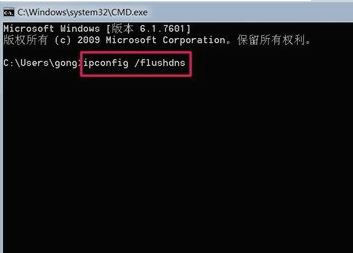
清除dns缓存系统软件图解4
随后,ipconfig /flushdns命令复制好后,按:Enter键,这时管理员命令窗口就会显示:
Windows IP 设置
已成功刷新 DNS 解析缓存

清除dns缓存系统软件图解5
完成以上步骤,就将问题解决啦~~~
猜您喜欢
- 以管理员身份运行程序如何操作..2020-01-21
- 笔者教你小马激活工具后怎么用..2018-11-22
- 小编告诉你pdf转换成word的方法..2018-09-30
- win10如何把我的电脑放在桌面上..2016-07-07
- win7系统下怎么删除管理员账户的方法..2015-04-15
- Ghost xp系统纯净版壁纸主题大全制作..2017-05-05
相关推荐
- 小编详解电脑蓝屏开不了机怎么办.. 2018-11-13
- 电脑很慢应该怎么办 2020-06-13
- 新萝卜家园win7安装方法图解.. 2017-06-08
- 电脑系统win10廋身技巧详解 2016-09-19
- 电脑文件夹选项不见了,小编告诉你解决.. 2017-12-18
- 华硕32位win7旗舰版系统最新下载.. 2016-12-05





 系统之家一键重装
系统之家一键重装
 小白重装win10
小白重装win10
 系统之家Win7 32位旗舰版系统下载 v1908
系统之家Win7 32位旗舰版系统下载 v1908 系统之家 Ghost Win7 32位流畅简易版 v2023.04
系统之家 Ghost Win7 32位流畅简易版 v2023.04 深度技术win10系统下载32位专业版v201707
深度技术win10系统下载32位专业版v201707 小猪电台 v1.0.2.0官方版
小猪电台 v1.0.2.0官方版 小白系统Ghost Win10 64位专业版下载 v1904
小白系统Ghost Win10 64位专业版下载 v1904 雨林木风64位win8专业版系统下载v20.05
雨林木风64位win8专业版系统下载v20.05 布瓜浏览器 v
布瓜浏览器 v iQ浏览器 V1.
iQ浏览器 V1. DD浏览器 v1.
DD浏览器 v1. 深度技术Ghos
深度技术Ghos 系统之家Win8
系统之家Win8 雨林木风ghos
雨林木风ghos 地图地址加偏
地图地址加偏 Weeny Free A
Weeny Free A 系统之家Ghos
系统之家Ghos 老毛桃ghost
老毛桃ghost 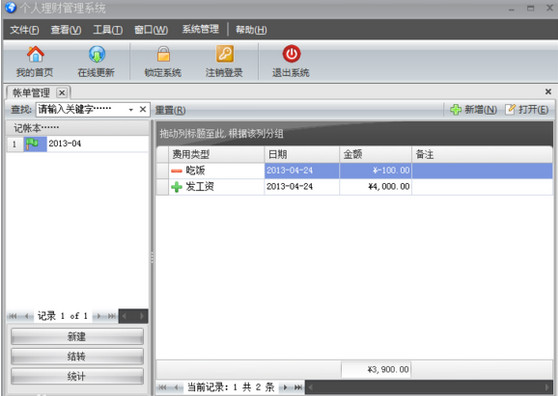 个人理财管理
个人理财管理 来点团浏览器
来点团浏览器 粤公网安备 44130202001061号
粤公网安备 44130202001061号